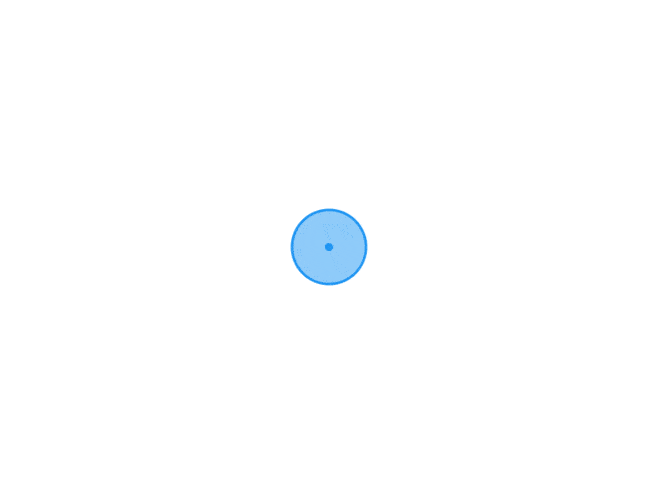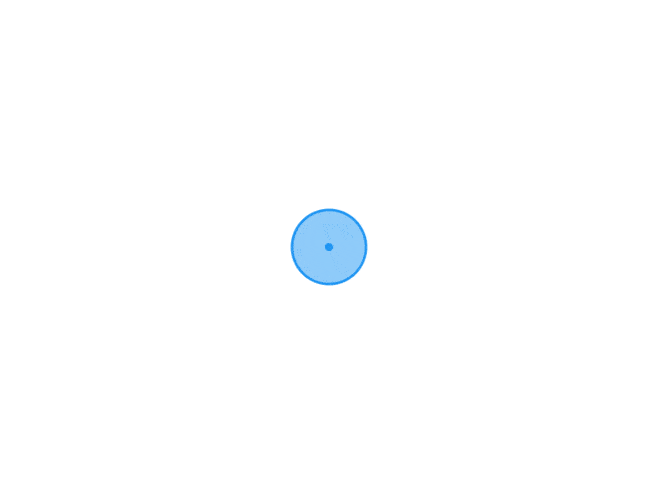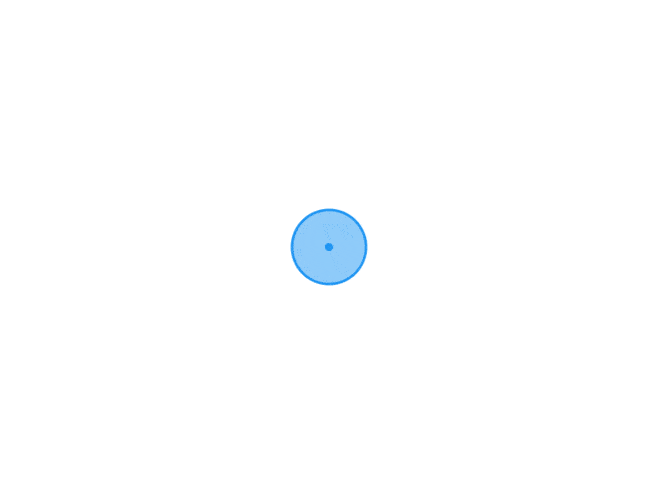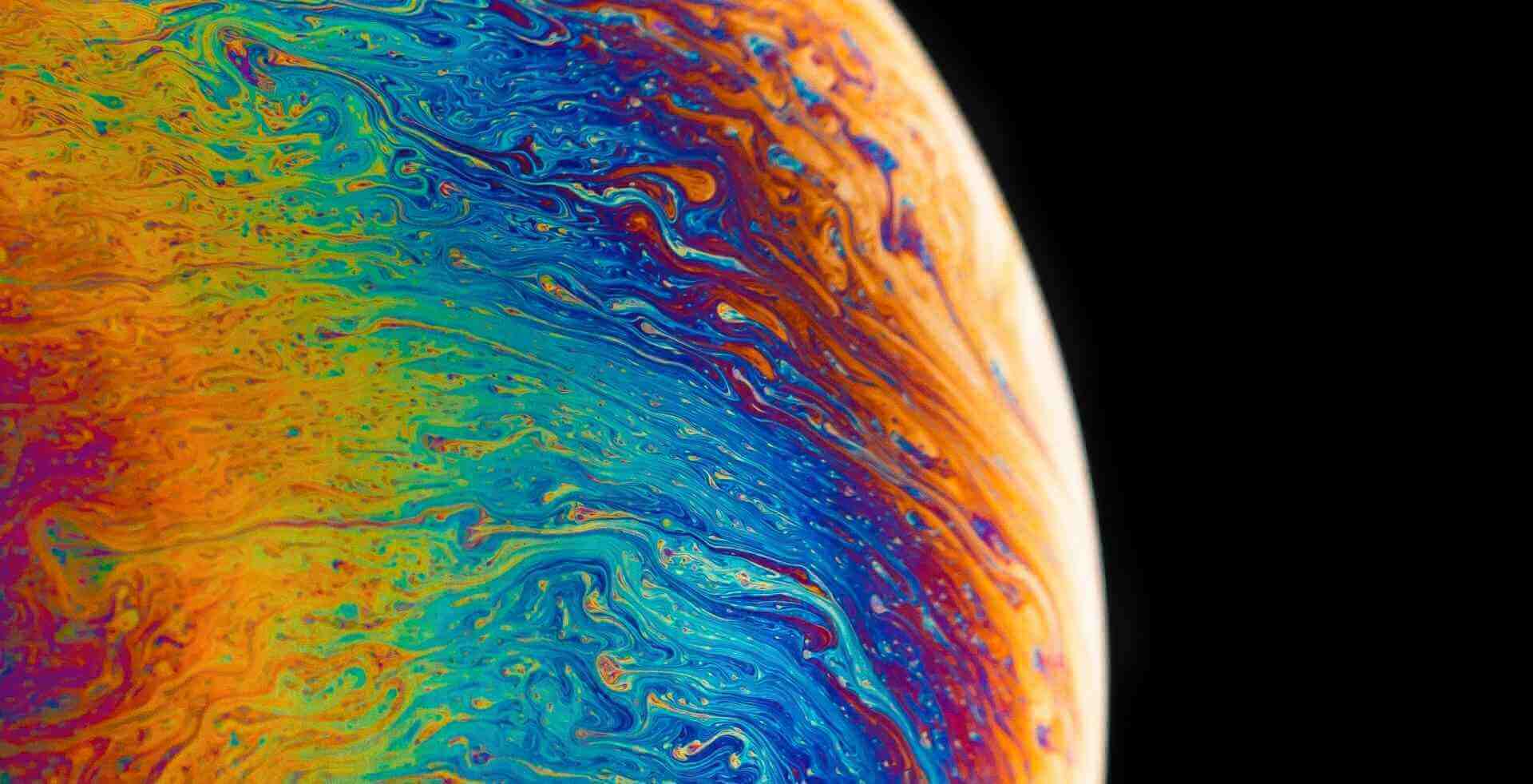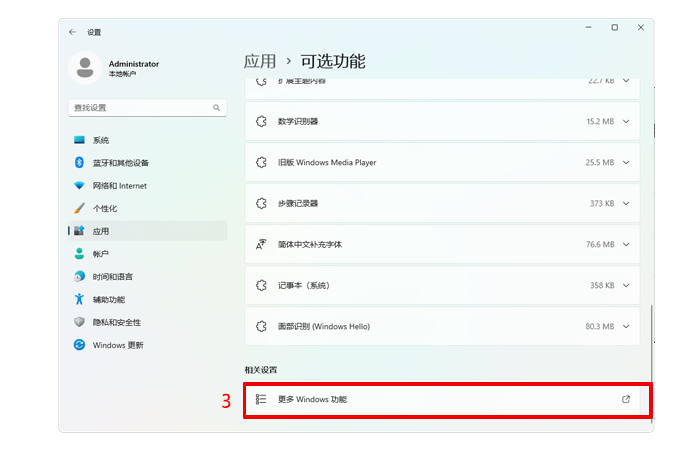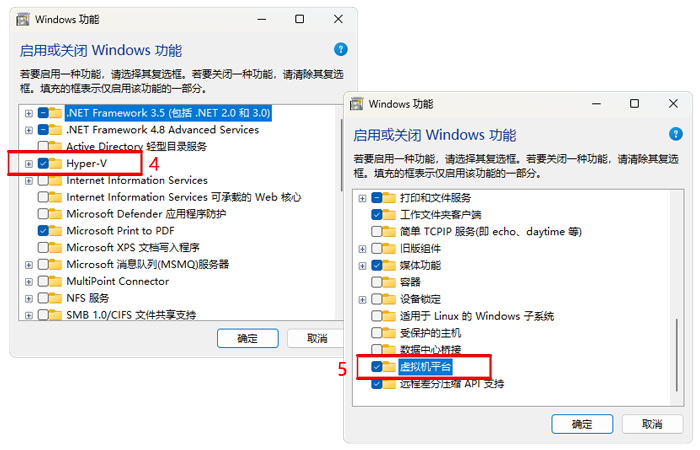找到
2
篇与
虚拟机
相关的结果
-
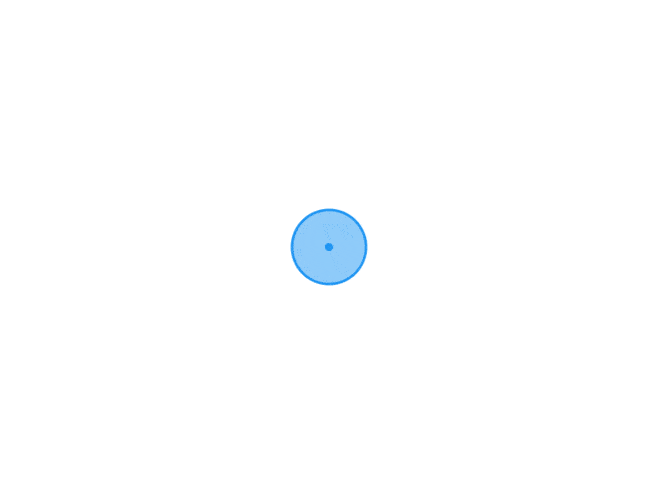 Wine 免费开源轻量虚拟工具 - 在 Linux 上运行 Windows exe 软件和游戏 在 Ubuntu、Debian、macOS、Deepin、树莓派 等系统上,如果希望安装运行 Windows 软件应用,除了使用 Parallels Desktop、VirtualBox、VMWare 等虚拟机软件外,其实还有一个更轻量高性能的免费选择—— 使用「Wine」!Wine (全名为 Wine Is Not an Emulator) 是 Linux 平台上知名的开源免费“虚拟兼容层”工具,从英文名“Wine 不是一个模拟器”可以看出,它并非像虚拟机那样简单粗暴虚拟一整个 Windows 系统再在其上执行你需要的应用,而是以兼容的方式直接运行 exe 程序。Wine 的工作原理?Wine 的工作方式是直接将 Windows 程序的 API 和指令「实时转换」(转译) 成 Linux 可以理解并执行的指令,从而避免在底层虚拟运行一整个 Windows 系统,而消耗过多的资源。 换句话说,Wine 可以实现让 Windows 的 EXE 程序顺利在 Linux 平台上“解释”运行。随着开源社区不断的发展,Wine 支持的应用程序越来越多,兼容性也稳步在提升,直到如今 Wine 已经成为很多用户和企业必备的“Windows 兼容”生产力工具了。甚至,还有不少玩家通过 Wine 在 Linux 上玩 PC 游戏!Wine 目前已支持数万个 Windows 应用和游戏,比如实现在 树莓派 / Linux 上运行 QQ、微信、PhotoShop 等,在 Linux 上运行大型 PC 游戏等,不过部分软件或游戏需要一定的特殊配置。WINE:Linux 安装 Windows 应用体验总的来说,WINE 相比虚拟机可以大幅节省资源,效率更高!它无需跑整个系统,而是将 EXE 的代码“翻译”成 Linux 能执行动态的 POSIX 调用,免除了性能和其他一些行为的内存占用。让你能够“魔法”般地在 Linux 系统上运行 Windows 软件或游戏等应用程序。Wine 9.1 发布2024 年 1 月 27 日Wine 开发版本 9.1现已推出。此版本的新增内容:多项输入法改进。改进了 Diffie-Hellman 按键支持。更好的德沃夏克键盘检测。各种错误修复。官方网站:https://www.winehq.org/WineHQ 在线安装Ubuntu果您使用的是 64 位系统,请开启 32 bit 架构支持(如果您之前没有开启的话):sudo dpkg --add-architecture i386下载添加仓库密钥:sudo mkdir -pm755 /etc/apt/keyrings sudo wget -O /etc/apt/keyrings/winehq-archive.key https://dl.winehq.org/wine-builds/winehq.key并添加仓库:Ubuntu 22.04sudo wget -NP /etc/apt/sources.list.d/ https://dl.winehq.org/wine-builds/ubuntu/dists/jammy/winehq-jammy.sourcesUbuntu 20.04 Linux Mint 20.xsudo wget -NP /etc/apt/sources.list.d/ https://dl.winehq.org/wine-builds/ubuntu/dists/focal/winehq-focal.sources`buntu 18.04 Linux Mint 19.xsudo wget -NP /etc/apt/sources.list.d/ https://dl.winehq.org/wine-builds/ubuntu/dists/bionic/winehq-bionic.sources`更新安装包:sudo apt update下载安装包https://dl.winehq.org/wine/source/
Wine 免费开源轻量虚拟工具 - 在 Linux 上运行 Windows exe 软件和游戏 在 Ubuntu、Debian、macOS、Deepin、树莓派 等系统上,如果希望安装运行 Windows 软件应用,除了使用 Parallels Desktop、VirtualBox、VMWare 等虚拟机软件外,其实还有一个更轻量高性能的免费选择—— 使用「Wine」!Wine (全名为 Wine Is Not an Emulator) 是 Linux 平台上知名的开源免费“虚拟兼容层”工具,从英文名“Wine 不是一个模拟器”可以看出,它并非像虚拟机那样简单粗暴虚拟一整个 Windows 系统再在其上执行你需要的应用,而是以兼容的方式直接运行 exe 程序。Wine 的工作原理?Wine 的工作方式是直接将 Windows 程序的 API 和指令「实时转换」(转译) 成 Linux 可以理解并执行的指令,从而避免在底层虚拟运行一整个 Windows 系统,而消耗过多的资源。 换句话说,Wine 可以实现让 Windows 的 EXE 程序顺利在 Linux 平台上“解释”运行。随着开源社区不断的发展,Wine 支持的应用程序越来越多,兼容性也稳步在提升,直到如今 Wine 已经成为很多用户和企业必备的“Windows 兼容”生产力工具了。甚至,还有不少玩家通过 Wine 在 Linux 上玩 PC 游戏!Wine 目前已支持数万个 Windows 应用和游戏,比如实现在 树莓派 / Linux 上运行 QQ、微信、PhotoShop 等,在 Linux 上运行大型 PC 游戏等,不过部分软件或游戏需要一定的特殊配置。WINE:Linux 安装 Windows 应用体验总的来说,WINE 相比虚拟机可以大幅节省资源,效率更高!它无需跑整个系统,而是将 EXE 的代码“翻译”成 Linux 能执行动态的 POSIX 调用,免除了性能和其他一些行为的内存占用。让你能够“魔法”般地在 Linux 系统上运行 Windows 软件或游戏等应用程序。Wine 9.1 发布2024 年 1 月 27 日Wine 开发版本 9.1现已推出。此版本的新增内容:多项输入法改进。改进了 Diffie-Hellman 按键支持。更好的德沃夏克键盘检测。各种错误修复。官方网站:https://www.winehq.org/WineHQ 在线安装Ubuntu果您使用的是 64 位系统,请开启 32 bit 架构支持(如果您之前没有开启的话):sudo dpkg --add-architecture i386下载添加仓库密钥:sudo mkdir -pm755 /etc/apt/keyrings sudo wget -O /etc/apt/keyrings/winehq-archive.key https://dl.winehq.org/wine-builds/winehq.key并添加仓库:Ubuntu 22.04sudo wget -NP /etc/apt/sources.list.d/ https://dl.winehq.org/wine-builds/ubuntu/dists/jammy/winehq-jammy.sourcesUbuntu 20.04 Linux Mint 20.xsudo wget -NP /etc/apt/sources.list.d/ https://dl.winehq.org/wine-builds/ubuntu/dists/focal/winehq-focal.sources`buntu 18.04 Linux Mint 19.xsudo wget -NP /etc/apt/sources.list.d/ https://dl.winehq.org/wine-builds/ubuntu/dists/bionic/winehq-bionic.sources`更新安装包:sudo apt update下载安装包https://dl.winehq.org/wine/source/ -
Win11虚拟机平台怎么开?Win11打开自带虚拟机平台的方法 Win11虚拟机平台怎么开?虚拟机平台属于Windows11的可选功能,想要使用虚拟机还需要手动开启,那么应该如何操作呢?下面小编就为大家分享Win11打开自带虚拟机平台的方法,步骤简单,上手快,希望对你有所帮助。Win11专业版开启方法 1、依次点击开始—设置—应用—可选功能—更多windows功能,找到“Hyper-V”,勾选上。 2、继续下拉,找到“虚拟机平台”,勾选,点击确定,这时候就配置该功能并安装,需要重启电脑。Win11家庭版开启方法 1、如果是win11家庭版,默认没有Hyper-V选项。这时候桌面上新建一个文本文档。 2、复制以下命令粘贴进去。左上角点击文件—另存为,保存类型选择所有文件,文件名为Hyper-V.cmd,点击保存。 (直接下载文件: https://pan.baidu.com/s/1mU2_jg8xb_qLSTajDRvTYA 提取码: 4igh) pushd “%~dp0” dir /b %SystemRoot%\servicing\Packages\*Hyper-V*.mum 》hyper-v.txt for /f %%i in (‘findstr /i 。 hyper-v.txt 2^》nul’) do dism /online /norestart /add-package:“%SystemRoot%\servicing\Packages\%%i” del hyper-v.txt Dism /online /enable-feature /featurename:Microsoft-Hyper-V-All /LimitAccess /ALL 3、右键以管理员身份运行,等待命令执行,操作成功之后 4、输入Y重启电脑。然后按照上面win11专业版的步骤开启。 以上就是win11虚拟机平台启用步骤,在安装wsa安卓子系统之前,必须先开启虚拟机平台。